Sie haben ein Upgrade auf eine neue Version von Excel durchgeführt und stellen fest, dass Sie Arbeitsmappen für Personen freigeben, die noch kein Upgrade durchgeführt haben. Das Ausführen der Kompatibilitätsprüfung unterstützt Sie beim Identifizieren von Features oder Informationen, die in früheren Versionen möglicherweise nicht zur Verfügung stehen, damit Sie einige dieser Probleme lösen können, bevor Sie Ihre Arbeitsmappe für andere freigeben.
Speichern einer Datei im XLS-Format und Überprüfen der bei der Kompatibilitätsprüfung gefundenen Probleme
Führen Sie die folgenden Schritte aus:
-
Klicken Sie auf Datei > Exportieren > Dateityp ändern.
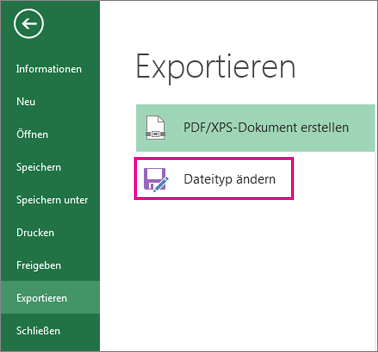
-
Doppelklicken Sie unter Arbeitsmappen-Dateitypen auf Excel 97-2003-Arbeitsmappe (XLS).
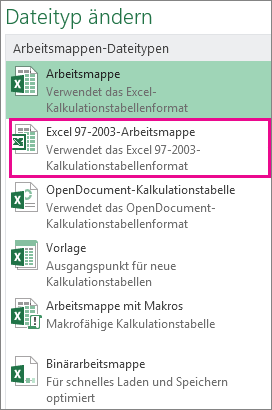
-
Wählen Sie im Popupfenster Speichern unter einen Ordnerspeicherort für die Arbeitsmappe aus.
-
Geben Sie im Feld Dateiname einen neuen Dateinamen ein (oder verwenden Sie den bereits vorhandenen Dateinamen).
-
Klicken Sie auf Speichern.
-
Wenn die Kompatibilitätsprüfung angezeigt wird, überprüfen Sie alle gefundenen Kompatibilitätsprobleme.
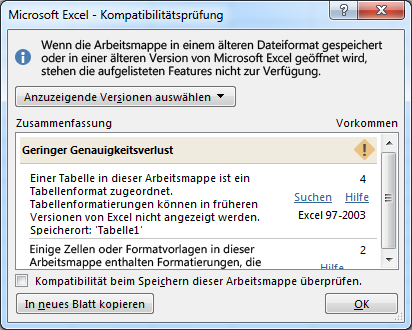
Über den Link Suchen gelangen Sie zu dieser Stelle in Ihrem Arbeitsblatt, und der Hilfelink führt Sie zu Informationen zum Problem und zu möglichen Lösungen.
Hinweise:
-
In Ihrer neuen Version von Excel wird die Arbeitsmappe, die Sie gerade im Format .xls gespeichert haben, im Kompatibilitätsmodus geöffnet. Setzen Sie die Arbeit in diesem Modus fort, wenn Sie die Absicht haben, diese Arbeitsmappe mit Personen auszutauschen, die sie in der früheren Version von Excel öffnen.
-
Wenn Sie keine Abwärtskompatibilität mehr benötigen, klicken Sie auf Datei > Info > Konvertieren , um die Arbeitsmappe in das aktuelle Dateiformat zu konvertieren, damit Sie die Vorteile der Neuerungen in Excel nutzen können.
Ausführen der Kompatibilitätsprüfung für Excel 2007 und höher
Zum Überprüfen, ob eine Arbeitsmappe mit Excel 2013, 2010 oder 2007 kompatibel ist, führen Sie die Kompatibilitätsprüfung beim ersten Speichern der Arbeitsmappe manuell aus. Legen Sie dann fest, dass die Kompatibilitätsprüfung bei jedem anschließenden Speichern dieser Arbeitsmappe ausgeführt wird.
Führen Sie die folgenden Schritte aus:
-
Klicken Sie auf Datei > Informationen > Auf Probleme überprüfen.
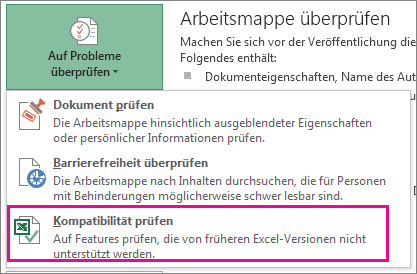
-
Wählen Sie Kompatibilität überprüfen aus.
-
Damit die Kompatibilität von nun an automatisch überprüft wird, aktivieren Sie das Feld Kompatibilität beim Speichern dieser Arbeitsmappe überprüfen.
Tipp: Sie können auch die Excel-Versionen angeben, die Sie einschließen möchten, wenn Sie die Kompatibilität überprüfen. Standardmäßig werden alle Versionen überprüft, deaktivieren Sie also die Versionen, die nicht überprüft werden sollen.
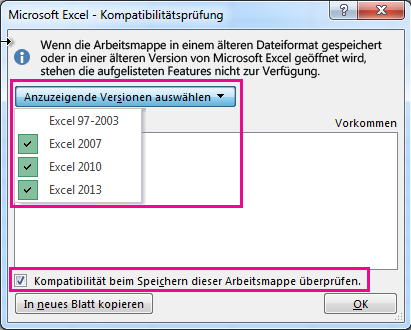
Wenn Probleme gefunden werden, gelangen Sie über den Link Suchen zu dieser Stelle in Ihrem Arbeitsblatt, und der Hilfelink führt Sie zu Informationen zum Problem und zu möglichen Lösungen.
Verwenden von Access zum Kombinieren von Datenquellen für Datenfeatures, die mehrere Tabellen verwenden
Hinweis: Sie können auch die SVERWEIS-Funktion in Excel verwenden, um dieses Problem zu beheben, aber der Prozess ist etwas komplizierter und wird komplizierter, wenn die Anzahl der zu kombinierenden Datenquellen zunimmt.
Excel 2010 und frühere Versionen unterstützen keine Datenfeatures, die mehrere Tabellen analysieren, da diese Excel-Versionen über kein Datenmodell verfügen. Wenn Ihre Arbeitsmappe solche Features enthält, können Sie sie möglicherweise für die Verwendung in früheren Versionen vorbereiten, indem Sie die Datenquellen des Features in einer einzelnen Tabelle kombinieren und dann diese neue Tabelle als Datenquelle verwenden.
Eine Möglichkeit hierfür ist die Verwendung von Access, um die Datenquellen zu kombinieren und als Abfrage zu reproduzieren, die Sie dann in Ihre Arbeitsmappe importieren können. Der Prozess läuft wie folgt ab:
-
Importieren Sie in Access jede ursprüngliche Datenquelle als neue Tabelle.
-
Öffnen Sie in Excel das Dialogfeld Beziehungen, indem Sie auf Daten > Datentools > Beziehungen klicken, und notieren Sie sich die Beziehungen zwischen den ursprünglichen Datenquellen.
-
Erstellen Sie in Access eine Abfrage, die alle Felder enthält, die Ihr Excel-Datenfeature benötigt.
-
Importieren Sie die Abfrage in Excel in ein neues Arbeitsblatt als Tabelle.
Sobald sich Ihre Daten in einer Tabelle in Excel befinden, wählen Sie diese Tabelle als Datenquelle für die Datenfeatures aus, die mehrere Tabellen verwendet haben, oder erstellen Sie die Datenfeatures neu, und wählen Sie die neue Tabelle als Datenquelle aus.
Benötigen Sie weitere Hilfe?
Sie können jederzeit einen Experten in der Excel Tech Community fragen oder Unterstützung in den Communities erhalten.
Siehe auch
Excel-Formatierung und -Features, die nicht in andere Dateiformate übertragen werden










